Tentang KamiPedoman Media SiberKetentuan & Kebijakan PrivasiPanduan KomunitasPeringkat PenulisCara Menulis di kumparanInformasi Kerja SamaBantuanIklanKarir
2025 © PT Dynamo Media Network
Version 1.102.2
Konten dari Pengguna
5 Cara Membuat Twibbon di Canva yang Keren secara Online
18 Juli 2023 21:03 WIB
·
waktu baca 2 menitTulisan dari Tips dan Trik tidak mewakili pandangan dari redaksi kumparan
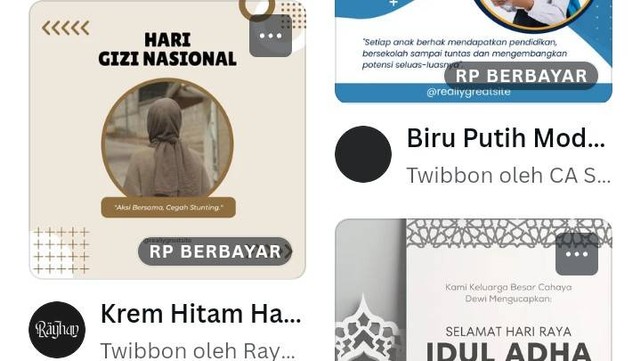
ADVERTISEMENT
Canva kini hadir untuk memudahkan para penggunanya dalam membuat desain gambar. Tak hanya disediakan berbagai macam template untuk desain poster, sampul, atau sosial media, tapi juga tersedia banyak desain Twibbon. Cara membuat Twibbon di Canva juga terbilang mudah.
ADVERTISEMENT
Namun bagi pengguna yang baru pertama kali menggunakan aplikasi desain ini tentu akan sedikit bingung. Cara membuatnya pada dasarnya sama dengan membuat desain yang lainnya. Untuk lebih jelasnya perhatikan tata cara pembuatannya pada tulisan di bawah ini.
5 Cara Membuat Twibbon di Canva yang Keren
Mengutip laman canva.com, berikut lima cara membuat Twibbon di Canva yang mudah dilakukan:
1. Buka Aplikasi atau Situs Canva
Buka dan login ke aplikasi Canva pada smartphone masing-masing. Jika tidak ingin menginstal aplikasi Canva di PlayStore, bisa langsung kunjungi situs canva.com. Setelah selesai registrasi dan login pada bagian atas (kolom pencarian) halaman utama ketikan "Contoh Twibbon".
2. Menentukan Desain Twibbon
Setelah muncul banyak desain Twibbon pilih salah satu yang sesuai keinginan. Atau juga bisa memulai dari halaman kosong apabila ingin berkarya secara total dari awal atau membuat desain yang orisinal.
ADVERTISEMENT
Pastikan juga memilih template yang tidak ada tanda PRO di pojok bawah desain jika ingin menggunakan desain yang gratis.
3. Edit Template Twibbon
Jika sudah memilih template yang diinginkan, edit template hingga hasilnya bagus, ideal, dan sesuai dengan konsep yang diinginkan.
4. Atur Twibbon
Sesuaikan tata letak, tambah ilustrasi, jenis font yang diinginkan, dan warna yang selaras dengan konsep desain. Di sini juga bisa menambahkan foto sendiri agar hasilnya lebih orisinil.
Selanjutnya cek setiap aspek secara detail, pastikan juga desain dan pesan yang hendak disampaikan sudah berpadu dengan sempurna.
5. Pilih Format Gambar
Jika sudah selesai semuanya, download hasil desain tersebut dan pilih format gambar serta resolusi yang diinginkan. Terakhir bagikan hasil desain via e-mail atau medsos atau menyimpannya terlebih dahulu di dokumen Canva.
ADVERTISEMENT
Baca juga: 5 Cara Membuat Infografis dengan Canva
Itulah beberapa cara membuat twibbon di Canva secara online. Jangan lupa buat Twibbon sesuai dengan tujuannya. Semisal jika digunakan untuk mempromosikan seminar atau acara sekolah, maka gunakan warna yang ceria dan bersemangat. (nov)

